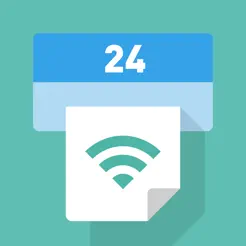
PrintSmash (総合 61528位)
価格 : 無料
App Store 評価 :

2.5 (評価数 : 5,320)
カテゴリー | マルチメディア (アプリケーション) |
バージョン | 3.24.0 |
App Store
更新日 | 2025/10/23 |
開発者 | Sharp Corporation |
対応機種 | iPhone(iOS 17.0以降)、iPad(iPadOS 17.0以降)、Apple Vision(visionOS 1.0以降) |
対応言語 |  日本語 日本語  英語 英語 |
サイズ | 35.5MB |
情報取得日 | 2025/12/22 |
| 
|
(評価数)
5.4K
-
-
-
-
5,350
-
-
-
-
5.3K
評価数(左、棒グラフ)、総合順位(右、折れ線グラフ)
5,302
5,302
5,304
5,304
5,308
5,308
5,308
5,308
5,315
5,315
5,313
5,313
5,315
5,315
5,316
5,316
5,320
5,320
5,320
5,320
12/13
12/14
12/15
12/16
12/17
12/18
12/19
12/20
12/21
12/22
(順位)
61,510
-
-
-
-
61,520
-
-
-
-
61,530
|
※画像をクリックすると拡大します。
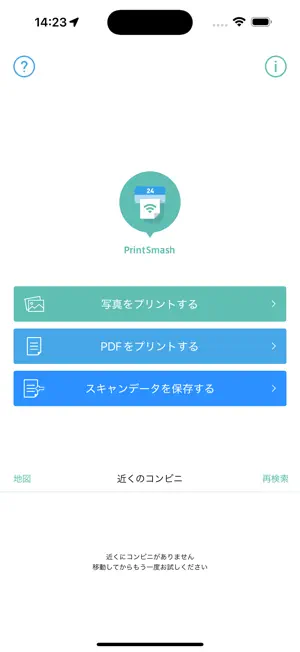


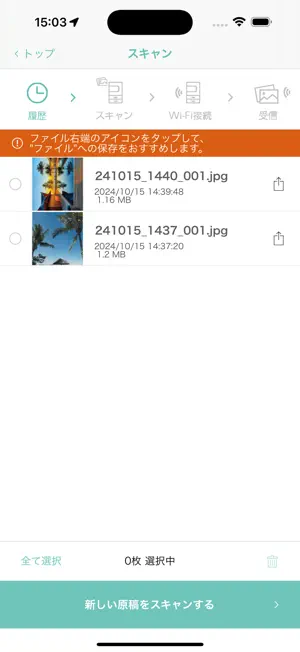
概要
PrintSmash(プリントスマッシュ)は、iPhoneおよびiPad端末に保存された写真やPDFファイルを、Wi-Fi通信を利用して、コンビニに設置されているシャープのマルチコピー機で印刷やデータを保存できるアプリケーションです。
主な仕様
プリント
・対応ファイル形式
JPEG、PNG、PDF
暗号化やパスワードが設定されたPDFは、ご利用いただけません。
・登録可能なファイル件数
JPEG、PNG:合計50件、PDF:20件
PDFファイルは、1ファイル200ページ以内にしてください。
※「シール紙、はがきプリント対応機」は1000ページ以内
※ ページ数が多いPDFファイルは、マルチコピー機の操作で、ページ範囲を指定し、複数回に分けて印刷することで、すべてのページを印刷できます。
・送信可能なファイルサイズ
1ファイルあたり30MBまで
複数のファイル送信時は、トータル100MBまで
スキャン
・対応ファイル形式
JPEG、PDF
・受信可能なファイル件数
JPEG:合計20件
PDF:1件(スキャンした複数のファイルが1つのデータに入ります)
※スキャンの設定によってはデータが大きくなりますので、ストレージの残容量にご注意ください。
※PrintSmashをアンインストールすると、保存したスキャンデータも削除されます。
他のアプリ等にコピーする場合は、「他アプリに共有」をご利用ください。
詳細は、printsmash@sharp.co.jp からお問い合わせください。
※携帯電話やスマートフォンのメールアドレスからお問い合わせいただいた場合、こちらからお送りするメールが正常に届かない場合がございます。
ドメイン指定受信設定を利用されている場合は、@sharp.co.jpを受信できるように設定をお願いします。
レビュー
- 今年に入ってから使えない? 他の方のレビューにあるように、pdfファイルを印刷機に送信はできるのですが、そのあと出力されません。
30分ほど待っても出力されず、3件ほどコンビニを回ったのですが、日を改めてもいくら待っても出力されない状況です。
紙不足かな?と思い、店員の方にも相談したのですが、紙はちゃんと入っていました。
店側も原因がわからないそうで、同じようなことで相談される方が多いそうです。
他の端末にインストールして試してみましたが、やはり出力されませんでした。
pdfファイルが対応してないのかなと思い、他のファイルも試してみたりしましたが、それもダメでした。(大きなファイルは送信してないです。1枚だけ送りました)
前まで普通に使えていたので、不具合なのでしょうか?
- うーん🤔 アプリは、問題無く使えています。プリント許容範囲内の仕上がりです。しかし、露出オーバーやアンダーの写真があります。
もっと、元データをきちんと再現するようにしてほしいです。
- Wi-Fiに接続できず使えなかった… 急ぎで書類を印刷しなければならず、ローソンのプリンタにこのアプリが使えると書いてあったのでダウンロード。
登録完了してプリントしようと思ったけど、ワイファイに繋ぐところで 「接続できません」となり、ワイファイをオンオフしたり何度か試してみるも繋がらず。
なんで繋がらない!?とワイファイに憤りつつ、
繋がらない方はこちらへ みたいなリンクに飛んでみたら小難しい説明書みたいに小さい文字が画面いっぱいに詰め込まれており、ぱっと見では解決するようには思えなかったので諦めました。
ネットワークプリントに登録していたことを思い出し、そちらを利用したところ、とてもスムーズにプリントすることができました。
正しいやり方があるのかもしれないけど、分かりづらい。
ネットワークプリントの方が私は使いやすいです。
一覧に戻る ※タイトルロゴをクリックしても戻れます。

